ファイルラベルの操作
この節では、ファイルの機密ラベルの操作方法に焦点を置いて説明します。
注 -
ここで説明する手順は、承認されたユーザーのみが使用できます。ただし、 管理者に承認されても、ファイルやディレクトリの機密ラベルを変更することはできません。
ファイルマネージャを使用してラベルを表示および変更する
ファイルのラベルを表示または変更したい場合は、ファイルマネージャを使用します。
ファイルのラベルを確認するには
-
該当ファイルを選択し、ポップアップメニューまたは「選択 (Selected)」メニューから「ラベル (Labels)」を選択します。
「ラベル (Labels)」ダイアログボックスが表示されます (次の図を参照)。
図 5-11 ファイルマネージャのラベル変更ダイアログボックス (機密ラベルモード)
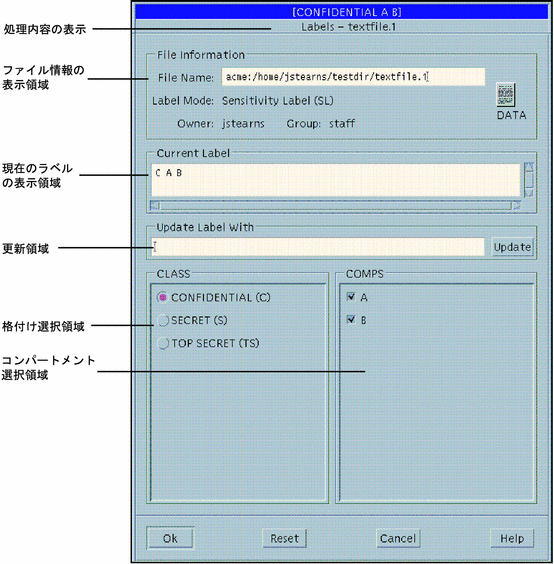
選択したファイルのラベルは、「現在のラベル (Current Label)」フィールドに表示されます。ユーザーアカウントの設定に応じて、機密ラベル、CMW ラベル (機密ラベルと CMW ラベルの組み合わせ) のいずれかが表示されます。
-
「取り消し (Cancel)」をクリックし、「ラベル (Labels)」ダイアログボックスを閉じます。
ファイルの機密ラベルを変更するには (移動操作)
-
変更しようとしている機密ラベルのファイルをだれも使用していないことを確認します。
使用中のファイルの機密ラベルを変更すると、他のユーザーがそのファイルを保存する際に、重大なエラーが発生する恐れがあります。
-
同じワークスペース内に、現在のファイルの機密ラベルと、新しい機密ラベルのファイルマネージャをそれぞれ表示します。
具体的には、新しい機密ラベルで 2 つ目のワークスペースを開き、そこにファイルマネージャを表示して、最初のワークスペースに配置します。この手順の詳細については、「ツアー : 異なる機密ラベルのアプリケーションをワークスペースに配置する」を参照してください。
-
ファイルのアイコンを、元のファイルマネージャから新しい機密ラベルのファイルマネージャにドラッグします (次の図を参照)。
図 5-12 異なる機密ラベルのファイルマネージャ間でファイルをドラッグする
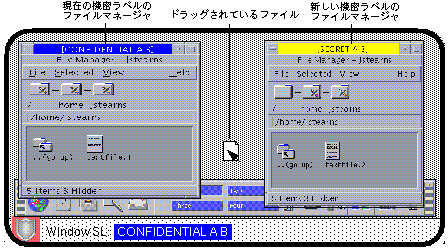
ファイルマネージャの確認ダイアログボックスが表示されます。次の図を参照してください。
図 5-13 ファイルマネージャの確認ダイアログボックス
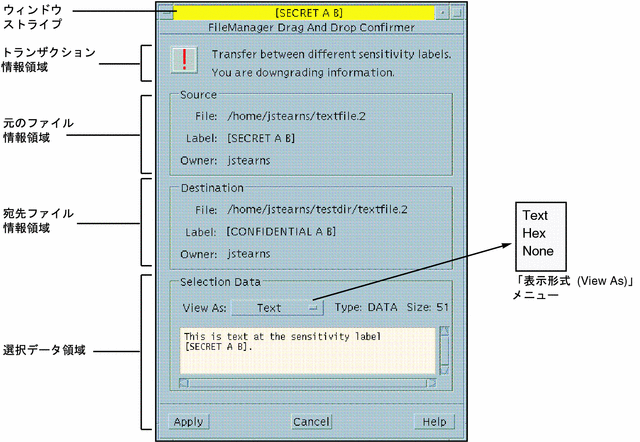
-
ファイルマネージャの確認ダイアログボックスで「適用 (Apply)」ボタンをクリックし、ファイルの転送を完了します。
異なる機密ラベルでファイルのコピーを作成するには (コピー操作)
「ファイルの機密ラベルを変更するには (移動操作)」と同じ手順に従います。ただし、手順 3 を行う場合に、Control キーを押しながらファイルのアイコンをドラッグします。この操作は、ファイルを別の機密ラベルで別のバージョンとして同じ名前で編集したい場合に便利です。
異なる機密ラベルにファイルをリンクするには (リンク操作)
「ファイルの機密ラベルを変更するには (移動操作)」と同じ手順に従います。ただし、手順 3 を行う場合に、Shift キーと Control キーの両方を押しながらファイルのアイコンをドラッグします。この操作は、下位の機密ラベルのファイルを上位の機密ラベルで表示させたい場合に便利です。ただし、書き込みは、下位の機密ラベルでしか行えません。
デフォルトファイルを使用した異なる機密ラベルへのファイルのコピーとリンク
Trusted Solaris には、ホームディレクトリに格納できる 2 種類の特別なファイルが用意されており、最下位の機密ラベルのホームディレクトリから、別の機密ラベルのホームディレクトリにファイルをコピーしたりリンクしたりできます。これらのファイルは、ある機密ラベルで実行中のアプリケーションが、異なる機密ラベルを持つシングルレベルディレクトリ内のファイルを要求するといった問題を回避するために提供されており、次の種類があります。
-
.copy_files - 異なる機密ラベルのワークスペースに最初に移動する際に、コピーされるファイルの名前を格納する。このファイルは、常に特定のファイルに書き込みを行うアプリケーションを使用しているときに、データを異なる機密ラベルで別々に保持したい場合に便利です。
-
.link_files - 異なる機密ラベルのワークスペースに最初に移動する際に、リンクされるファイルの名前を格納する。このファイルは、特定のファイルを複数の機密ラベルで使用可能にしながらも、書き込みだけは最下位の機密ラベルに限定したい場合に便利です。この種類のファイルには、.dtprofile、.login などがあります。
どちらの種類のファイルも、1 行に 1 ファイルずつエントリを格納していきます。ホームディレクトリ内のサブディレクトリへのパスも指定できますが、パスはすべてホームディレクトリ内に存在しなければならないため、スラッシュを頭に付けることはできません。
注 -
.copy_files と .link_files ファイルは、すでに管理者によって各自のホームディレクトリにインストールされている可能性があります。これらのファイルの変更は、各ユーザーの判断に委ねられます。ただし、両方のファイルに重複しているエントリや、すでに他の機密ラベルに存在しているファイルエントリなどの例外の扱いについては、保護対策が取られていません。そのため、これらのファイルを変更する際は、管理者の指示に従うことをお勧めします。
- © 2010, Oracle Corporation and/or its affiliates
